Шаг 4. Выбираем способ форматирования
Шаг 4. Выбираем способ форматирования
А вот опять придется делать выбор. Будем форматировать (то есть размечать, делить, выделять области для хранения информации) раздел, выбранный для установки ОС. Ну не бойтесь, это не страшно. А книжка-то на что?
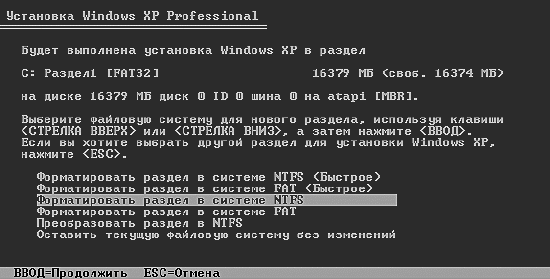
Выбираем форматирование в системе NTFS
Посмотрим, что нам стоит выбрать:
– Быстрое форматирование в любой раздел не рекомендуем, по определению!
– Форматировать в FAT (или FAT 32): в этом способе форматирования есть свои прелести и есть свои недостатки.
Прелести: вы сможете наслаждаться о-очень старыми программами, играми или… вирусами;
Недостатки: вы не сможете сохранить на диск с таким форматом файл объемом более 2 гигабайт. Поэтому для неопытных пользователей такой формат НЕ РЕКОМЕНДОВАН!!!
– Преобразовать раздел в NTFS – это форматирование позволяет использовать для работы файлы на данный момент с неограниченным размером. Хотя нет, пожалуй, ограниченным только размером винчестера.
– Оставить текущую файловую систему без изменений: при этом способе форматирования будут сохранены все данные на диске С (кроме старой ОС). Но этот способ рекомендован только знающим пользователям! Да и у нас, может быть, этой самой файловой системы-то нет.
– Форматировать в систему NTFS – это то, что вам нужно! В этой системе многие компоненты самой ОС и многих программ будут быстрее и эффективней работать! Выбираем и жмем знакомую кнопку Ввод.
Теперь наблюдаем, как идет форматирование и копирование файлов установки с последующей перезагрузкой системы.
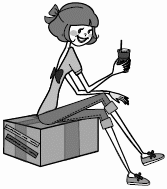
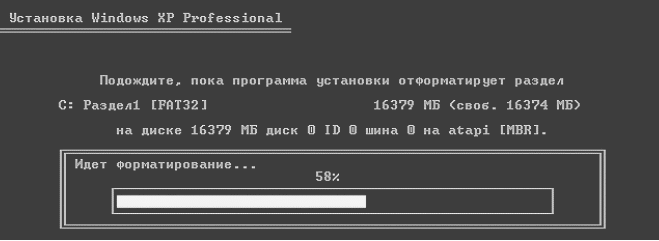
Ждем, пока идет форматирование
После того как все файлы будут скопированы на ваш компьютер, он перезагрузится.
Более 800 000 книг и аудиокниг! 📚
Получи 2 месяца Литрес Подписки в подарок и наслаждайся неограниченным чтением
ПОЛУЧИТЬ ПОДАРОКДанный текст является ознакомительным фрагментом.
Читайте также
Глава 1 Выбираем компьютер
Глава 1 Выбираем компьютер При покупке компьютера лучше покупать менее мощный компьютер — но более надежный. Менее мощный компьютер и энергии ест меньше, и шумит вентиляторами не так сильно. Более надежный — это большой срок гарантии. Например, большинство ноутбуков
Выбираем «место охоты»
Выбираем «место охоты» Стол, к слову сказать, может тоже быть разным. Сеть вообще представляется нам эдакой скатертью-самобранкой, на которой без особых хлопот можно отыскать все, что угодно. Аналогия верная, только стоит заметить, что даже на шведском столе десерты и суп
Выбираем антивирус
Выбираем антивирус В настоящее время среди бесплатных программ можно выделить много достойных продуктов. Учитывая результаты официальных и неофициальных тестирований, а также собственный опыт, можно с уверенностью сказать, что абсолютной защиты нет. При определенных
Выбираем фон для Skype
Выбираем фон для Skype Важным визуальным элементом являются обои программы. Измените их, выбрав новый фон. Для этого выполните следующие действия:1. Нажмите кнопку Личные настройки на открытой панели настроек и в отобразившемся меню выполните команду Изменить обои;
Выбираем «место охоты»
Выбираем «место охоты» Стол, к слову сказать, может тоже быть разным. Сеть вообще представляется нам эдакой скатертью-самобранкой, на которой без особых хлопот можно отыскать все, что угодно. Аналогия верная, только стоит заметить, что даже на шведском столе десерты и суп
Клавиши форматирования текста
Клавиши форматирования текста
Панель форматирования
Панель форматирования Панель форматирования текста титров находится в правом верхнем углу окна редактора титров (рис. 9.18). С помощью кнопок на этой панели вы сможете изменить свойства шрифта (размер, начертание и др.), используемого для вывода текста, задать его
Выбираем кодек – MP3 и другие
Выбираем кодек – MP3 и другие Как известно, музыкальная информация занимает кучу места (уступая разве что видео, ну да оно и понятно). В «чистом», несжатом виде минута звука, извлеченного с компакт-диска и сохраненная в формате wav занимает около 10 Мб. Да уж, немало – емкости
2.2. Основные правила форматирования
2.2. Основные правила форматирования Форматирование текста Текст в редакторе Word можно набирать разными шрифтами. Программа предусматривает установку размера, типа и начертания шрифта. Перед форматированием необходимо выделить фрагмент текста, который требуется
Шаг 3. Выбираем диск
Шаг 3. Выбираем диск В открывшемся окне вам придется опять делать выбор. Теперь нужно выбрать диск, на который устанавливаться операционная система. Вы можете поставить операционную систему (сокращенно ОС) на любой из имеющихся на компьютере дисков, например на диски С и D.
Выбираем язык
Выбираем язык Здесь можно поменять язык, на котором будет набираться текст. Обычно на компьютере устанавливается два языка: русский и английский. Для смены языка щелкните левой кнопкой мыши по значку При этом появится вот меню (см. рисунок).С помощью него можно выбрать
Выбираем современный планшет
Выбираем современный планшет Автор: Олег НечайОпубликовано 06 декабря 2011 годаПоявление на рынке планшета iPad было встречено публикой с восторгом, немало удивившим всех прочих производителей портативных компьютеров. Дело в том, что планшеты с сенсорным экраном серийно